Untuk pengguna Windows pada umumnya, perintah DOS tampak seperti peninggalan zamannya. Namun, mereka masih ada dan sama bermanfaatnya seperti tahun lalu.
Untuk menghargai sepenuhnya betapa dahsyatnya perintah ini, kami telah menyusun daftar perintah DOS yang paling membantu. Memang, beberapa dari mereka tidak sepenuhnya berguna pada hari-hari biasa. Tetapi ketika Anda membutuhkannya, perintah DOS ada di sana untuk menyelamatkan hari itu.

Cara Menggunakan Perintah DOS
Hal pertama yang pertama. Bagaimana Anda menggunakan Perintah DOS?
Anda harus membuka Prompt Perintahatau PowerShell. Kedua program dilengkapi dengan Windows dan dapat diakses melalui Pencarian Windows.
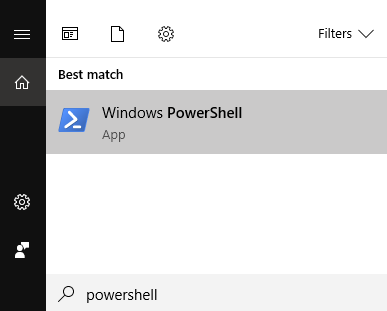
Beberapa perintah mengharuskan Anda untuk membuka salah satu program sebagai administrator. Untuk melakukannya, klik kanan pada aplikasi dan pilih Jalankan sebagai Administrator. Kami akan menggunakan Windows Powershell dalam contoh berikut.
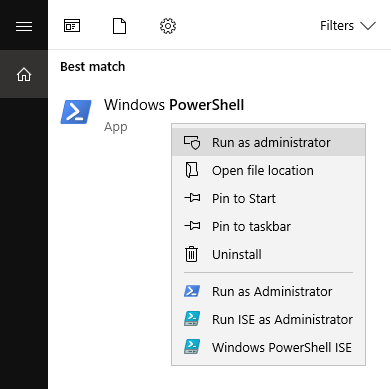
Prompt Perintah yang Berguna Untuk Windows
Dari pemecahan masalah dasar hingga konfigurasi jaringan, ada perintah yang akan membuat komputer Anda berfungsi dengan baik lagi.
In_content_1 semua : [300x250] / dfp: [640x360]->IPCONFIG
Mari kita mulai dengan sesuatu yang mendasar.
Perintah IPCONFIGmemungkinkan Anda menentukan alamat IP Anda. Kebutuhan untuk mengetahui alamat IP Anda sering kali muncul ketika mengatur jaringan Anda atau ketika berhadapan dengan masalah internet.
Sementara alamat IP dapat ditemukan melalui Control Panel, Command Prompt adalah cara yang lebih cepat untuk mendapatkan informasi tersebut. .
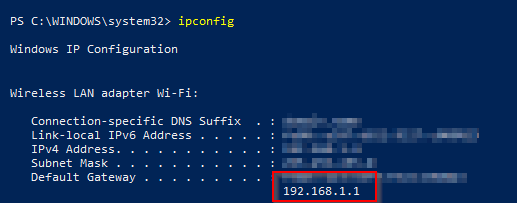
Ketik IPCONFIGdi baris perintah. Cari Gateway Default. Nomor yang diberikan padanya adalah alamat IP Anda.
IPCONFIG / FLUSHDNS
Tiba saatnya Anda akan kesulitan mengakses situs. Ketika itu terjadi, salah satu hal pertama yang dapat Anda coba adalah mem-flushing DNS.
Ini akan memungkinkan browser Anda untuk terhubung kembali dengan versi reguler situs web dan bukan yang miring yang saat ini diakses.
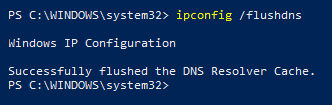
Masukkan IPCONFIG / FLUSHDNS di baris perintah dan tekan Enter untuk menjalankan. Anda akan diberi tahu jika flush sukses,
ASSOC
Jika Anda membutuhkan daftar semua aplikasi yang dapat membuka jenis file tertentu, ASSOCdapat membantu dengan itu.
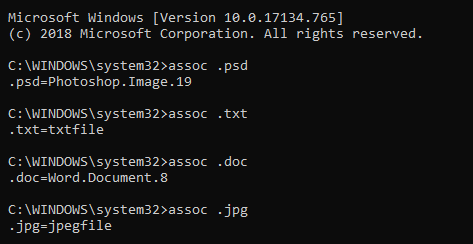
Catatan:Anda harus menjalankan ASSOC menggunakan Command Prompt. Ini tidak berfungsi di PowerShell.
Masukkan ASSOCdiikuti oleh ekstensi nama file. Windows kemudian akan memberi tahu Anda aplikasi apa yang dapat bekerja dengan ekstensi.
PING
Perintah ping memungkinkan Anda terhubung ke situs web untuk melihat berapa lama waktu yang dibutuhkan untuk menerima paket (data ditransmisikan melalui jaringan).
Jika situs web target tidak menerima paket-paket itu, itu hanya berarti ada masalah dengan koneksi Anda. Ini adalah cara sederhana untuk mendiagnosis masalah jaringan.
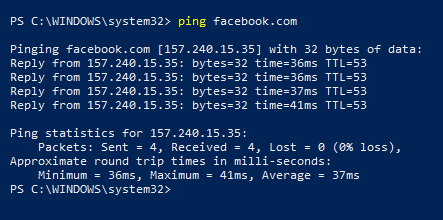
Masukkan PINGdi baris perintah. Anda akan diperlihatkan berapa lama untuk mengirim paket-paket itu.
CIPHER
Kecuali Anda menggunakan solid state drive (SSD), Anda dapat menghapus konten hard drive Anda. drive dengan baris perintah CIPHER
Ini bekerja dengan membuang file-file yang tidak berguna ke drive Anda sampai itu kehabisan ruang kosong. Dengan cara ini, file yang dihapus tidak dapat dipulihkan.
Intinya, CIPHERakan menghapus drive.

Masukkan CIPHER / W:diikuti oleh drive yang ingin Anda bersihkan. Seharusnya terlihat seperti CIPHER / W: E: \(jika Anda menghapus E: \drive).
SFC / SCANNOW
Saat PC Anda rusak, SCANNOWdapat mengetahui apa yang terjadi dengan komputer Anda.
Jadi sebelum membawa PC Anda untuk diperbaiki, Anda harus pindai terlebih dahulu untuk menyingkirkan file yang hilang atau rusak sebagai penyebab.
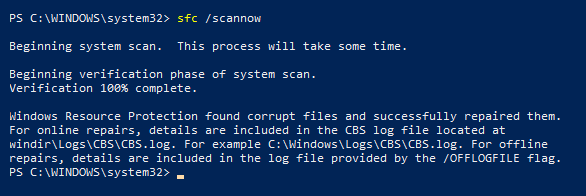
Masukkan SFC / SCANNOWdan tunggu fase verifikasi pemindaian sistem selesai.
Catatan:Windows akan secara otomatis menggunakan Perlindungan Sumber Daya Windowsuntuk memperbaiki file yang rusak jika ditemukan.
Kesimpulan
Ada lebih banyak baris perintah di luar sana yang belum dimasukkan. Beberapa lebih kompleks tetapi sama-sama berguna.
Dalam keadaan darurat, perintah-perintah DOS yang berguna ini akan berguna, jadi pastikan Anda menyimpan daftar jika terjadi keadaan darurat.